Je v televizi Wi-Fi? Jak zjistit, kde vidět?
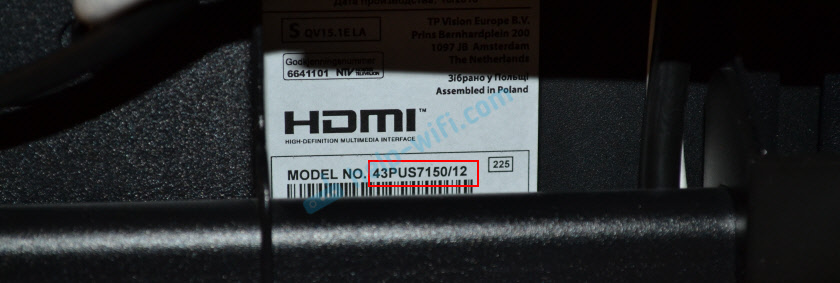
- 3826
- 26
- Mgr. Kim Doleček
Je v televizi Wi-Fi? Jak zjistit, kde vidět?
V tomto článku ukážu několik jednoduchých způsobů, jak můžete rychle zjistit, zda existuje Wi-Fi TV. Dnes neexistují prakticky žádné televizory z Smart TV na prodej a bez vestavěného modulu Wi-Fi.
Vypadal a našel jen několik modelů. A to znamená, že po chvíli bude v každé „inteligentní“ televizi vestavěný Wi-Fi. A je to správné. Jinak přišly tyto značkové externí adaptéry USB Wi-Fi, které je třeba zakoupit za spoustu peněz, a bylo těžké je koupit. A teď je vůbec nelze najít. Ale televize je kupována na rok a ne pro dva. Mnoho z nich je nyní chytré televizory bez vestavěného Wi-Fi. A můžete je připojit k internetu pouze pomocí kabelu.
Nejprve musíte pochopit, že pokud je televize bez chytré televize, pak Wi-Fi rozhodně ne. V tomto případě tam není vůbec potřebný. Na toto téma jsem již napsal samostatný článek: Funkce inteligentní televize v televizi: je tam nebo ne, jak zkontrolovat? Ale pokud existuje podpora inteligentní televize, pak není skutečnost, že existuje Wi-Fi. Může existovat taková možnost, že připojení k internetu se provádí pouze pomocí kabelu nebo prostřednictvím externího přijímače Wi-Fi (který je třeba nejčastěji zakoupit samostatně).
Pokud jste přemýšleli, jestli je ve vaší televizi Wi-Fi nebo ne, můžete to zjistit několika způsoby:
- Zobrazit charakteristiky televize. Nejlepší na oficiálních webových stránkách.
- Zkontrolujte nastavení televize.
- Zobrazit informace na poli a v pokynech.
Pojďme se podrobněji podívat na první dva způsoby. Řešení jsou univerzální, vhodná pro všechny televizory: Samsung, LG, Sony, Toshiba, Philips, Panasonic, Hisense, TCL, Kivi, Ergo atd. D. Pokud jde o televizory Xiaomi, ve všech modelech tohoto výrobce je vestavěný Wi-Fi.
Řešení č. 1: Zkontrolujte dostupnost Wi-Fi v technických charakteristikách televize
Vše, co potřebujeme, je znát výrobce a televizní model a přístup k internetu. S druhým si myslím, že není žádný problém. Televizní model si můžete prohlédnout na krabici, v dokumentaci a na nálepce za televizí.
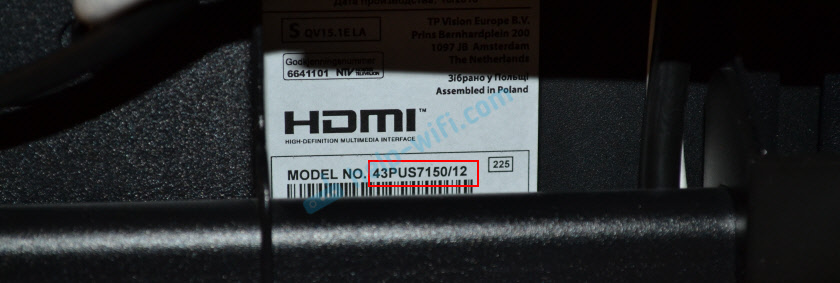
Dále, jen ve vyhledávači Google nebo Yandex, představíme název výrobce a modelu. Například mám Philips 43Pus7150/12. Je vhodné přejít na oficiální místo výrobce.
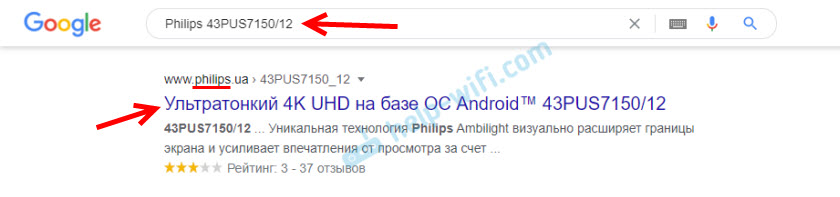
Nebo otevřít několik populárních online obchodů a podívejte se na technické specifikace. Tam je zpravidla přítomnost Wi-Fi vždy. Doporučuji sledovat charakteristiky na oficiálních webových stránkách. V mém případě je v části „Připojení“ naopak „bezdrátové připojení“ uvedeno podpora vestavěného modulu Wi-Fi 11N 2x2.

Pak je v mé televizi Wi-Fi. Není prostě jasné, proč je napsáno „dva -pásmo“. Wi-Fi při frekvenci 5 GHz, tento televizor nepodporuje. Pouze 2.4 GHz. Pokud charakteristiky naznačují podporu standardního 802.11AC, takže televize podporuje rozsah 5 GHz.
Může se to hodit: Proč Smart TV nevidí Wi-Fi v rozsahu 5 GHz. Pokud se v důsledku kontroly ukáže, že vaše televize nepodporuje připojení Wi-Fi, ale musíte jej připojit k internetu v bezdrátové síti, přečtěte si tento článek: Jak připojit televizor bez Wi-Fi Internet přes Wi-Fi.Na příkladu LG TV
Vezměte model LG 43UM7100PLB. Tento model najdeme na oficiálních webových stránkách LG a sledujeme technické vlastnosti (specifikace). Pokud je naopak „podpora Wi -Fi“, pak existuje podpora.

Pokud " -" - pak ne. Může být také napsáno: „Při připojení adaptéru WiFi (AN-WF500),„ volitelné “,„ (podpora) “. To znamená, že musíte koupit a připojit externí modul USB Wi-Fi (přijímač). Teprve poté bude na televizi fungovat bezdrátové připojení.

Pokud vůbec neexistují žádné informace o Wi -fi, pak váš televizní model nemá podporu bezdrátové podpory.
Samsung
Stejně tak lze na webových stránkách Samsung zkontrolovat vše. Vezmeme si například model UE50NU7002UXUA a najdeme stránku s jeho vlastnostmi na webových stránkách Samsung. „Postaveno - v podpoře bezdrátové sítě“ - „Ano“!

To vše lze opakovat s televizí jakéhokoli výrobce a jakéhokoli modelu. Pokud na oficiálních webových stránkách neexistují žádné informace, nebo něčemu nerozumíte - podívejte se na jiné stránky. Je žádoucí jen podívat se na několik stránek, protože tam jsou často chyby. Obvykle se dívám do popisu populárních online obchodů v recenzích.
Řešení č. 2: Hledáte nastavení bezdrátové sítě v televizoru s inteligentní televizí
Pointa je jít do nastavení televize a v sekci „Síť“ (obvykle se to nazývá), zjistěte, zda existují nastavení Wi-Fi (bezdrátová síť). Pokud existuje, pak je s největší pravděpodobností vytvořeno -v podpoře a můžete připojit televizi k domácí bezdrátové síti.
Například v televizi s Android TV se tato část s největší pravděpodobností nazývá „kabelové a bezdrátové sítě“. A pokud má nabídka „Připojení k síti“ položku „bezdrátové“, pak je vše v pořádku.

Například to vypadá na LG TV (na nové i staré):

Podrobněji se proces připojení k bezdrátové síti zobrazí v následujících pokynech:
- Jak připojit TV Samsung k Wi-Fi.
- Jak připojit LG Smart TV TV k internetu přes Wi-Fi prostřednictvím routeru.
- Jak připojit televizi Philips na Android TV s internetem na Wi-Fi.
Pokud máte chytrou televizi bez podpory bezdrátové sítě, pak nejlepší možností je natáhnout síťový kabel. Pokud to není možné, pak jako přijímač můžete použít repiter nebo router. Uprostřed tohoto článku jsem dal odkaz na pokyny pro nastavení takového schématu.
Nepodařilo se zjistit, zda existuje Wi-Fi nebo ne? Napište model vaší televize do komentářů - pokusím se navrhnout.
- « Gigabit Wi-Fi router Tenda AC8 Přehled a nastavení
- Proč je rychlost WiFi 2.4 GHz je dvakrát vyšší než 5 GHz? »

